VLC Media Player là một giải pháp hoàn chỉnh để phát tất cả các video và định dạng âm thanh trên máy tính của bạn. Giao diện đẹp và chuyên nghiệp, nhưng mặc dù có tất cả các tính năng chuyên nghiệp, VLC khá dễ sử dụng. Tuy nhiên, người chơi này cũng có thể gặp phải một số vấn đề đôi khi. Một lỗi phổ biến là khi nó ngừng phát âm thanh với các tệp video của bạn. Điều này có thể gây khó chịu vì nhiều video không đáng xem, không có âm thanh.
Có thể bạn đang ở trên trang này vì bạn đang gặp sự cố này. Nó thường không phải là một vấn đề nghiêm trọng, vì vậy bạn không cần phải lo lắng. Đây là hướng dẫn khắc phục sự cố để khắc phục các sự cố âm thanh VLC và lấy lại âm thanh tốt.
Nội dung
Không có âm thanh hoặc âm thanh trong VLC
Nếu bạn đang phát video trên VLC và nó không tạo ra âm thanh, tôi khuyên bạn nên làm theo các bước khắc phục sự cố bên dưới để khắc phục.
- Bật âm thanh của bạn.
- Bật âm thanh VLC.
- Đặt lại tùy chọn âm thanh VLC của bạn.
- Thay đổi mô-đun đầu ra VLC.
- Bật thiết bị âm thanh của hệ thống.
- Bật bản âm thanh VLC.
- Cập nhật VLC Media Player.
1]Bật âm thanh của bạn
Bật tiếng VLC từ Volume Mixer
Trước khi làm theo bất kỳ bước khắc phục sự cố phức tạp nào, trước tiên bạn nên đảm bảo rằng bạn đã đánh dấu chọn vào những nghi vấn cơ bản. Trong trường hợp này, video VLC của bạn có thể không có âm thanh vì máy tính của bạn hoặc chính Trình phát VLC đang ở trạng thái tắt tiếng.
Đầu tiên, phát video trên VLC. Trong khi video phát, nhấp chuột phải vào biểu tượng Âm lượng ở bên phải thanh tác vụ của bạn và nhấp vào Mở Volume Mixer.
Tại đây, bạn sẽ thấy bộ trộn cho các thiết bị và chương trình đang mở khác nhau hiện đang phát âm thanh. Kiểm tra bên dưới bộ trộn để tìm VLC Player và đảm bảo không có vòng tròn màu đỏ nào bên cạnh biểu tượng loa.
Nếu có một vòng tròn màu đỏ, điều đó có nghĩa là VLC đã bị tắt tiếng. Nhấp vào loa để bật tiếng trình phát và đưa lại âm thanh của bạn.
Ngoài ra, âm lượng có thể không bị tắt tiếng nhưng ở mức thấp. Trong trường hợp này, hãy nhấp và kéo nó lên để tăng âm lượng của VLC Media Player.
Bật tiếng VLC từ trình phát
Đối với điều này, hãy phát video trong VLC và nếu không có âm thanh, hãy chuyển đến khu vực điều khiển âm lượng trên giao diện. Nếu trình phát bị tắt tiếng, bạn sẽ thấy màu đỏ và trắng x trên biểu tượng loa bên cạnh điều khiển âm lượng. Nhấp vào biểu tượng loa để xóa x và bật âm thanh trình phát của bạn.
2]Bật âm thanh VLC
Một cài đặt đơn giản khác có thể lấy đi âm thanh của phương tiện VLC của bạn được chứa trong tùy chọn âm thanh. Mở VLC Media player và đi tới Công cụ> Tùy chọn.
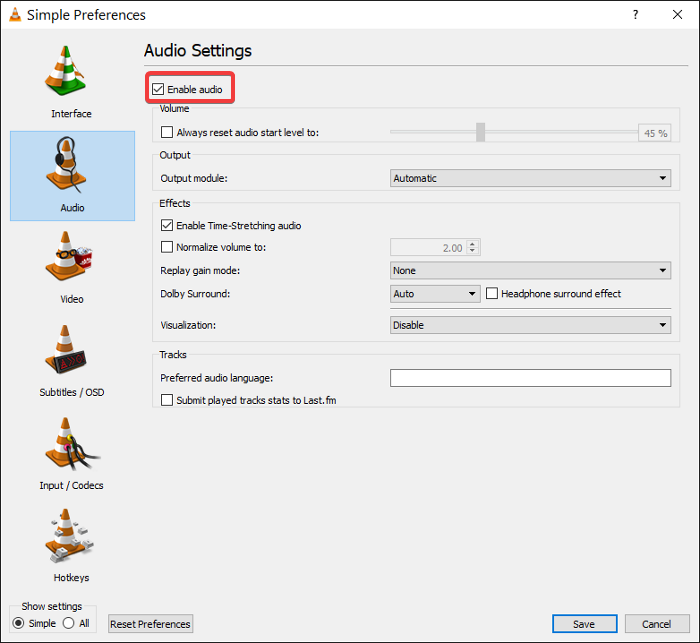
Cuối cùng, nhấp vào Âm thanh và kiểm tra Bật âm thanh để bật âm thanh.
3]Đặt lại tùy chọn âm thanh VLC của bạn
Bạn có thể không nhận được âm thanh từ VLC Media Player do cài đặt kém trong tùy chọn âm thanh của nó. Trong hầu hết các trường hợp, cài đặt âm thanh mặc định hoạt động hoàn hảo. Vì vậy, đối với giải pháp này, chúng tôi sẽ đưa các tùy chọn âm thanh của bạn về cài đặt mặc định của chúng.

Đi đến Công cụ và nhấp vào Sở thích.
Điều hướng đến Âm thanh của VLC Media Player và nhấp vào Đặt lại tùy chọn.
4]Thay đổi mô-đun đầu ra VLC
Người chơi có thể sử dụng nhiều loại mô-đun đầu ra để tạo ra âm thanh. Bạn có thể không nhận được âm thanh nếu có vấn đề với mô-đun được chọn trong tùy chọn âm thanh của VLC Player. Để khắc phục điều này, hãy khởi chạy VLC và nhấp vào Công cụ.
Đi đến Sở thích và nhấp vào Âm thanh. Nhấp vào menu thả xuống cho Mô-đun đầu ra và đặt nó thành Tự động. Lưu cài đặt của bạn và xem liệu âm thanh có bắt đầu phát hay không.
Nếu điều này không hữu ích, hãy quay lại tùy chọn Âm thanh và thử lần lượt các mô-đun đầu ra khác. Nhớ đánh Tiết kiệm sau khi chuyển đổi các mô-đun đầu ra.
5]Bật các thiết bị âm thanh của hệ thống
Đây là một thủ thuật đơn giản có thể khắc phục sự cố âm thanh VLC của bạn. Mở Control Panel và đi tới Phần cứng và Âm thanh. Lựa chọn Âm thanh từ bảng điều khiển bên phải.
Một hộp thoại mới mở ra, hiển thị các thiết bị phát hiện được cài đặt trên PC của bạn. Tại đây, tìm thiết bị phát lại âm thanh của bạn. Nếu nó được bật, bạn sẽ thấy dấu kiểm màu xanh lục trên biểu tượng. Nếu không, hãy nhấp chuột phải vào nó và nhấn Kích hoạt Lựa chọn.
Tôi khuyên bạn nên thực hiện hành động này cho tất cả các thiết bị phát lại âm thanh được hiển thị trên màn hình này. Bấm vào Ứng dụng và nhấn đồng ý để xác nhận các thay đổi của bạn và đóng hộp thoại.
6]Bật bản âm thanh VLC
Âm thanh bạn nghe có trong bản âm thanh và nếu bản nhạc này bị tắt, video sẽ phát không có âm thanh. Mở VLC Media Player và phát video. Tiếp theo, nhấp vào Âm thanh và đi đến Track âm thanh từ menu ngữ cảnh.
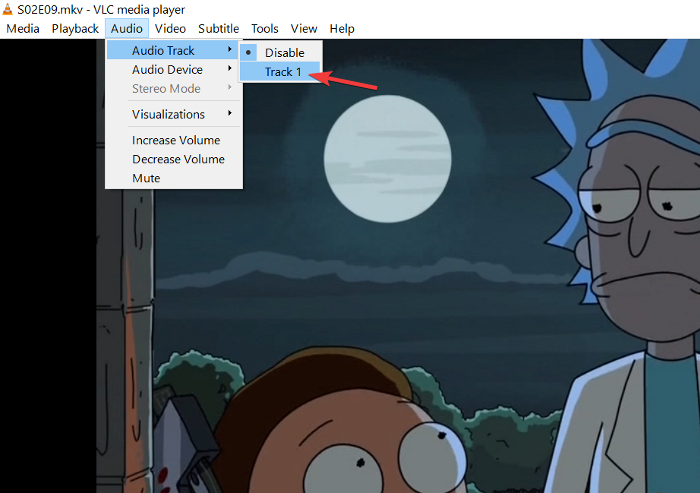
Nếu bạn thấy rằng nó được đặt thành Vô hiệu hóa, thì đó là nguyên nhân của vấn đề của bạn. Bấm vào Đường ray số 1 hoặc bất kỳ bản nhạc nào khác được liệt kê ở đây để bật bản âm thanh.
Trong một số trường hợp, bản âm thanh đã được bật. Bạn có thể thử tắt và bật lại để khắc phục sự cố. Tôi không biết tại sao điều này lại hoạt động, nhưng nó chắc chắn đã khắc phục sự cố âm thanh VLC cho nhiều người dùng Windows.
7]Cập nhật VLC Media Player
Nếu bạn đã thử tất cả các giải pháp trên mà không may mắn, thì có thể có lỗi trong phiên bản VLC Media Player của bạn. Chương trình cũng có thể đã lỗi thời và không còn tương thích với trình điều khiển âm thanh của bạn.
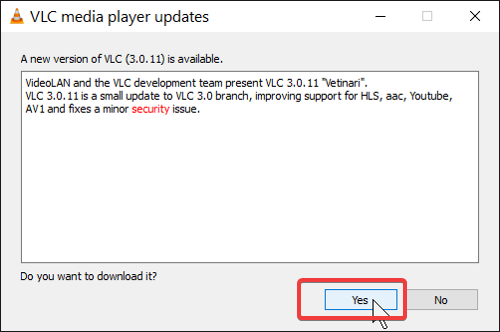
Tin tốt là sửa lỗi là một trong những lý do chính khiến các bản cập nhật phần mềm tồn tại. Đừng lo lắng; bạn không phải trả tiền để cập nhật VLC vì nó là phần mềm miễn phí.
Mở ứng dụng, nhấp vào Cứu giúp menu, và Check for updates. VLC ngay lập tức cho bạn biết liệu ứng dụng của bạn có được cập nhật hay không. Nếu nó tìm thấy một bản cập nhật, hãy nhấn Đúng trên lời nhắc hỏi bạn có muốn tải xuống không.
Sau khi hoàn tất tải xuống, hãy nhấp vào Tải về và chọn Đúng để cho phép ứng dụng để thay đổi thiết bị của bạn. Nhấp vào tất cả Kế tiếp và làm theo hướng dẫn trên màn hình để áp dụng bản cập nhật VLC. Cuối cùng, nhấn Hoàn thành.
Đây là các bản sửa lỗi được đề xuất của chúng tôi để khắc phục sự cố âm thanh trong VLC Media Player. Trong trường hợp hiếm hoi mà những điều này không giải quyết được vấn đề của bạn, hãy xem hướng dẫn khắc phục sự cố âm thanh máy tính để có thêm thông tin chi tiết.
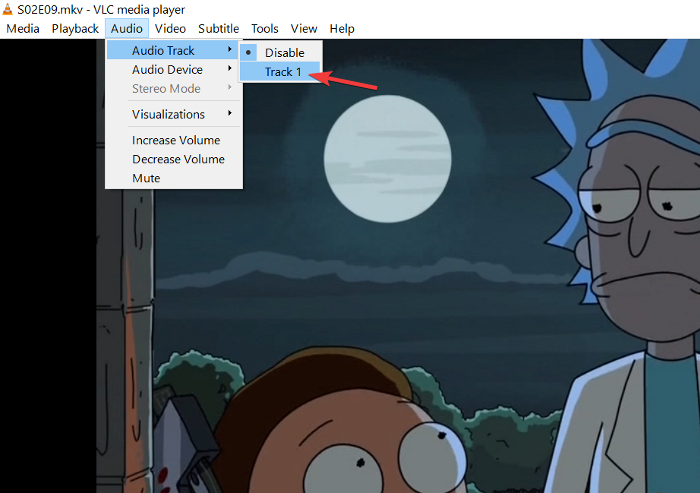
Cảm ơn các bạn đã theo dõi TOP Thủ Thuật trên đây là những chia sẻ của chúng tôi về Phải làm gì nếu âm thanh VLC không hoạt động?. Hy vọng bài viết tại chuyên mục Thủ Thuật Phần Mềm sẽ giúp ích được cho bạn. Trân trọng !!!



![Download AutoCAD 2009 Full Xforce Keygen [64 bit + 32 bit] Download AutoCAD 2009 Full Xforce Keygen [64 bit + 32 bit]](https://topthuthuat.com.vn/wp-content/uploads/2022/08/autocad-2009-350x250.jpg)


![AutoCAD 2012 [32bit + 64bit] Full Crack X-force Keygen 2012 AutoCAD 2012 [32bit + 64bit] Full Crack X-force Keygen 2012](https://topthuthuat.com.vn/wp-content/uploads/2022/08/Autodesk-2012-350x250.jpg)
![Tải AutoCAD 2015 Full Bản Quyền Xforce Keygen [32bit/64bit] Tải AutoCAD 2015 Full Bản Quyền Xforce Keygen [32bit/64bit]](https://topthuthuat.com.vn/wp-content/uploads/2022/08/Auto-CAD-2015-350x250.jpg)










